3.3.4 系统备份与恢复工具Ghost
Ghost是Symantec公司推出的一个用于系统、数据备份与恢复的工具。其最新版本是Ghost 15。但是自从Ghost 9之后,它就只能在Windows下面运行,提供数据定时备份、自动恢复与系统备份恢复的功能。
本节将要介绍的是Ghost 8.x系列,它在DOS下面运行,能够提供对系统的完整备份和恢复,支持的磁盘文件系统格式包括FAT,FAT32,NTFS,ext2,ext3,linux swap等,还能够对不支持的分区进行扇区对扇区的完全备份。
Ghost 8.x系列分为两个版本,Ghost(在DOS下面运行)和Ghost 32(在Windows下面运行),两者具有统一的界面,可以实现相同的功能,但是Windows系统下面的Ghost不能恢复Windows操作系统所在的分区,因此在这种情况下需要使用DOS版。
启动Ghost 8.0之后,单击“OK”,就可以看到Ghost的主菜单,如图3.10所示。
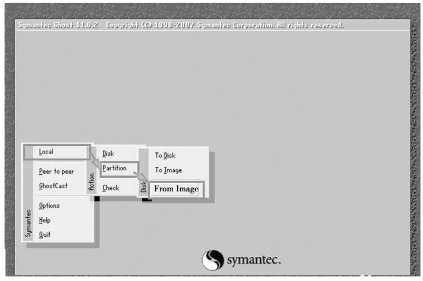
图3.10 Ghost菜单
在主菜单中,有以下几项:
Local:本地操作,对本地计算机上的硬盘进行操作。
Peer to peer:通过点对点模式对网络计算机上的硬盘进行操作。
GhostCast:通过单播/多播或者广播方式对网络计算机上的硬盘进行操作。
Option:使用Ghost时的一些选项,一般使用默认设置即可。
Help:一个简捷的帮助。
Quit:退出Ghost。
当计算机上没有安装网络协议的驱动时,Peer to peer和GhostCast选项将不可用(在DOS下一般都没有安装)。
启动Ghost之后,选择Local中的Partion可以对分区进行操作。其中To Partion可以将一个分区的内容复制到另外一个分区;To Image可以将一个或多个分区的内容复制到一个镜像文件中,一般备份系统均选择此操作;From Image可以将镜像文件恢复到分区中,当系统备份后,可选择此操作恢复系统。
备份分区的程序如下:第一步,选择硬盘(图3.11);第二步,选择分区(图3.12);第三步,设定镜像文件的位置和输入镜像文件名(图3.13、图3.14);第四步,选择压缩比例(图3.15);最后,开始备份(图3.16)。注意在选择压缩比例时,为了节省空间,一般选择High。但是压缩比例越大,压缩就越慢。
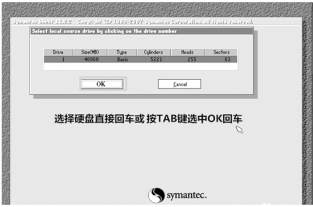
图3.11 选择硬盘
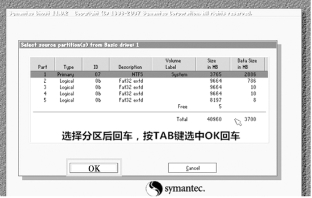
图3.12 选择分区
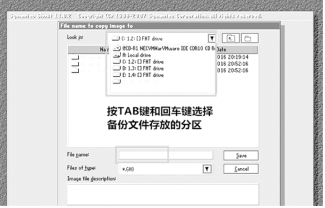
图3.13 选择镜像文件的位置

图3.14 输入镜像文件名
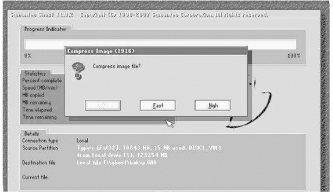
图3.15 选择压缩比例
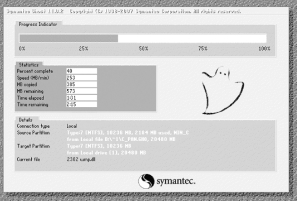
图3.16 正在进行备份操作
对分区进行恢复需要选择Partion中From Image,恢复分区的程序如下:第一步,选择镜像文件(图3.17);第二步,选择镜像文件中的分区(图3.18);第三步,选择硬盘(图3.19);第四步,选择分区(图3.20);最终,确认恢复(图3.21)。

图3.17 选择镜像文件
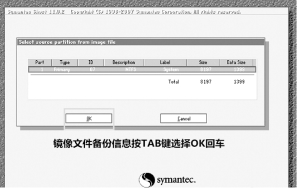
图3.18 选择分区
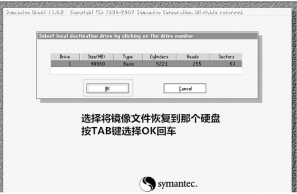
图3.19 选择目标硬盘
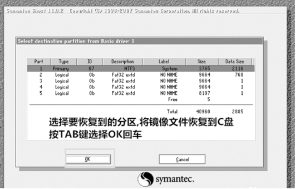
图3.20 选择目标分区
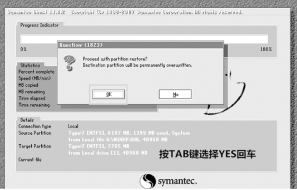
图3.21 确认恢复分区
